Современные смартфоны позволяют значительно облегчить жизнь. Однако, иногда функции, нацеленные на упрощение пользования, бывают откровенно лишними. Одной из них является предугадывание вводимых слов, или же, говоря иначе, словарь Т9. Ее задачей является подбор подходящих слов по первым введенным буквам. Кроме того, она может автоматически корректировать слова и даже фразы, введенные с ошибками.
Однако, такая, казалось бы, удобная функция имеет существенный недостаток, который проявляется при наборе специфических терминов или же использовании во время переписки сленговых оборотов. В результате, нужные пользователю слова заменяются «подходящими» по мнению словаря вариантами, и смысл текста искажается. Обычно такой словарь можно обучать, но со временем его работа надоедает и возникает вопрос, как отключить Т9 на Андроиде? В зависимости от модели смартфона и версии операционной системы, сделать это можно несколькими способами.
Этот метод подойдет в том случае, если вами используется клавиатура Т9, предустановленная производителем смартфона. Вам следует зайти в настройки и найти пункт «Язык и ввод». В нем можно производить изменение всех параметров, касающихся набора текста. Однако нас интересует именно функция автозамены.
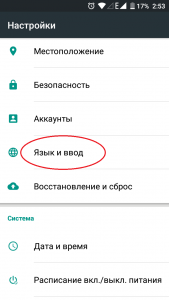
Для ее деактивации найдите включенный вами ранее метод ввода и нажмите на него. В появившемся меню будет подпункт, позволяющий конфигурировать клавиатурный модуль в согласии с вашими нуждами. Найдя раздел, который будет называться «Автозамена», «Коррекция при вводе» или обладающий другим подобным названием (зависит от версии ПО и производителя телефона), откройте его и переведите переключатель в положение «Выключено».

Теперь слова не будут автоматически меняться при вводе, что положительно скажется на скорости набора. Это можно проделать как на телефоне, так и на планшете или даже ноутбуке под управлением ОС Android.
Установка альтернативной программы
Операционная система Android хороша тем, что обладает гибкими настройками, и позволяет полностью видоизменять свой интерфейс в зависимости от ваших пожеланий. Не обошли разработчики стороной и возможность менять внешний вид и функционал клавиатуры путем установки сторонних приложений. В качестве примера рассмотрим фирменную клавиатуру от Google под названием Gboard. Ее без труда можно найти в фирменном магазине приложений для Андроид под названием Google Play.

После установки следует произвести начальную настройку. Первым шагом будет выбор ее в качестве источника ввода по умолчанию. Телефон «Мейзу» может выдать предупреждение о том, что данные, вводимые с ее помощью, могут быть доступны третьим лицам. Можете смело игнорировать это предостережение, ведь разработчиком является крупная компания.

После этого найдите в меню телефона ярлык только что установленного приложения и запустите его. Появится меню кастомизации, позволяющее произвести необходимые настройки. Среди всех пунктов будет и необходимое нам «Исправление текста». Открыв его, найдите подпункт «Автоисправление» и переведите переключатель в режим «Выключено». В результате вводимый текст не будет изменяться автоматически.
Преимущества второго способа
Как можно заметить, в меню «Исправление текста» есть и другие переключатели, среди которых «Предлагать варианты» и «Подсказывать слова». Если вы привыкли пользоваться функцией Т9, но она мешает набирать текст быстро и заставляет постоянно возвращаться назад, то этот вариант именно для вас.

Суть его работы заключается в том, что клавиатурная панель не заменяет самостоятельно введенные слова, но предлагает в верхней части три варианта, которые подходят по первым введенным символам. Кроме того, в зависимости от предыдущего слова предлагаются возможные продолжения для составления фразы, а словарь Т9 самостоятельно обучается в процессе работы, даже когда функция отключена. В результате, со временем набирать простые фразы вроде «Я тебя люблю и желаю спокойной ночи» можно вообще ни разу не коснувшись самой клавиатуры.
Что делать, если функция снова понадобилась
Со временем вы можете захотеть вернуть автозамену. Как включить Т9 на Андроиде в таком случае? Достаточно лишь повторить в обратном порядке действия, описанные в этой статье. Стоит отметить, что при использовании Gboard вы можете быть приятно удивлены, обнаружив, что словарь запомнил большинство используемых вами оборотов речи и работает значительно лучше, чем сразу после установки.
